如何一键u盘重装系统,怎么一键u盘重装系统
发布时间:2023-05-29 10:37:27
有时候,你可能会为了提升电脑性能,换掉老旧的硬件,比如更换更大的硬盘或者更强大的显卡。然而,换上全新的硬件后,启动电脑,屏幕却只剩下一片寂静的黑暗,系统无法正常启动。是的,新硬件可能会导致系统的启动问题,这是由于电脑的系统配置可能无法与新硬件兼容,导致系统启动失败。面对这样的情况,解决办法是重装系统。接下来小编想跟大家分享如何一键u盘重装系统。
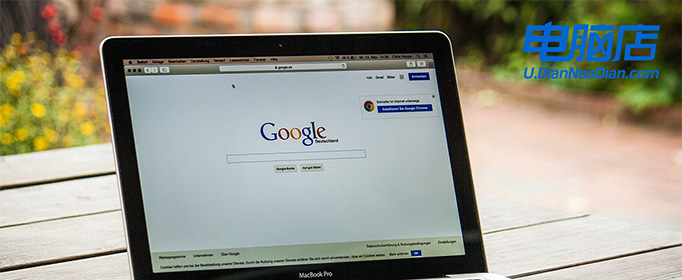
如何一键u盘重装系统
一、制作u盘启动盘
1、下载电脑店u盘启动盘制作工具的最新版,下载前务必要关掉防火墙及杀毒软件。
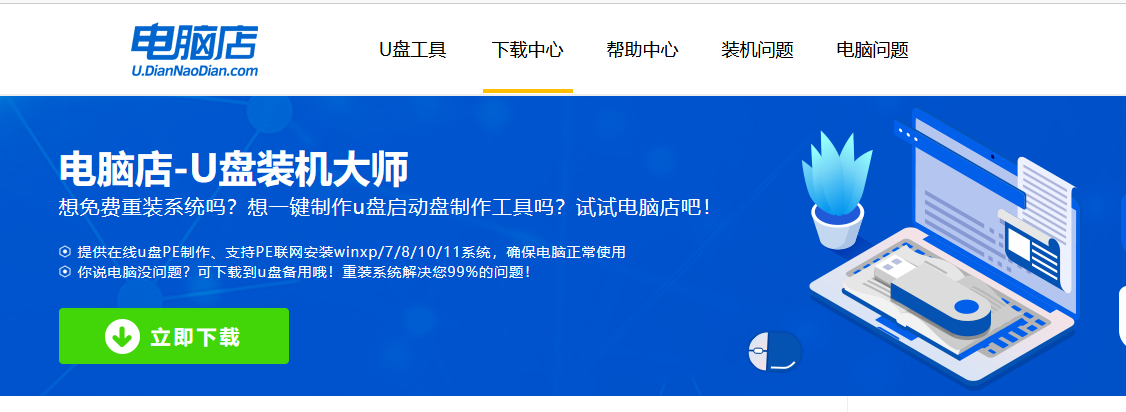
2、解压后打开,将u盘插入电脑,在界面中,点击【全新制作】即可。
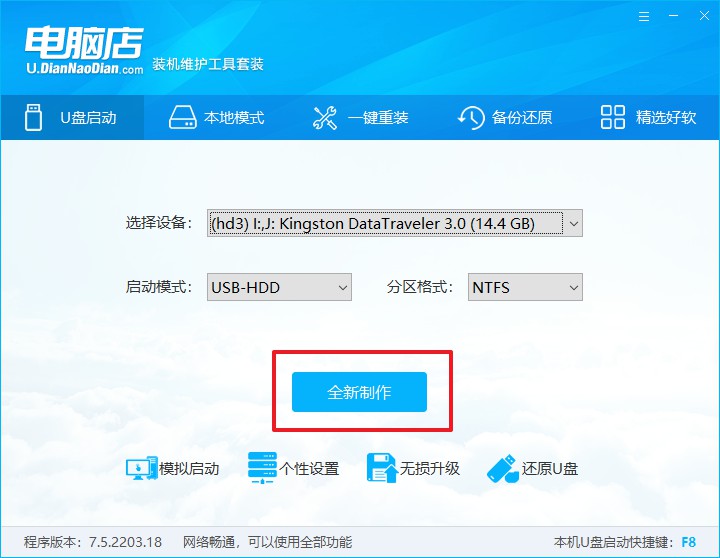
二、启动u盘启动盘
1、查询电脑的u盘启动快捷键,在电脑店官网首页即可查询,如下图所示:
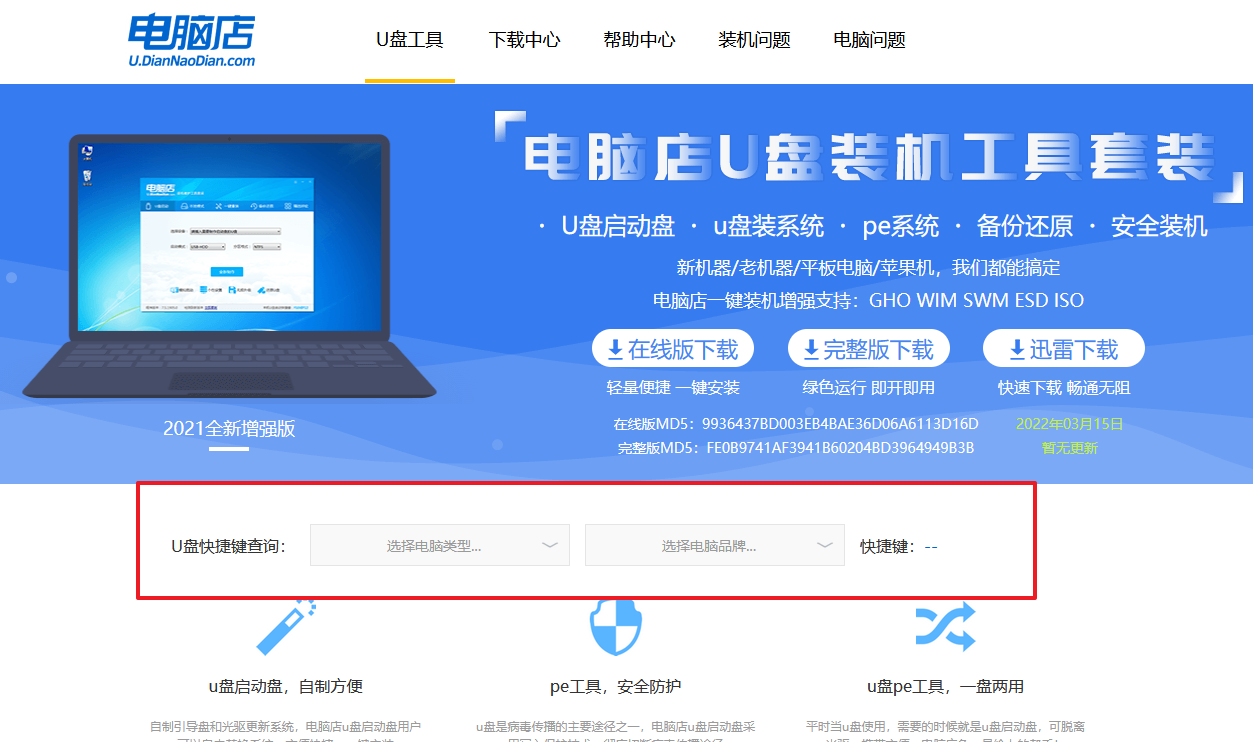
2、重启电脑,按下u盘启动快捷键,在弹出的界面中即可选择u盘选项。
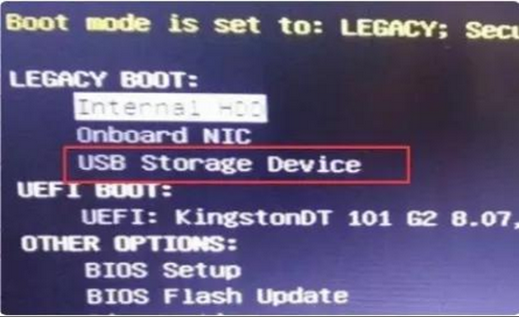
3、回车后就可以进入电脑店winpe主菜单选择了,一般选择第一项。
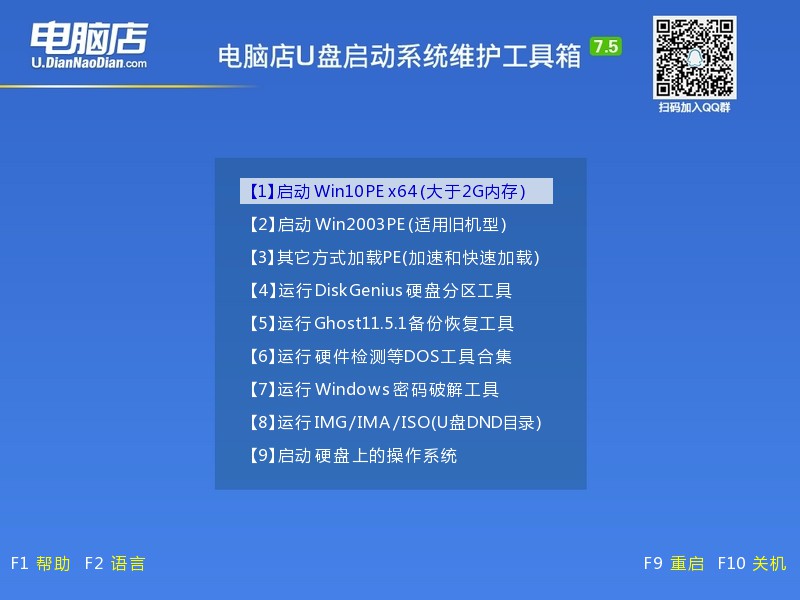
三、u盘启动盘装系统
1、打开电脑店一键装机软件,默认安装的方式,选择镜像和盘符后执行。
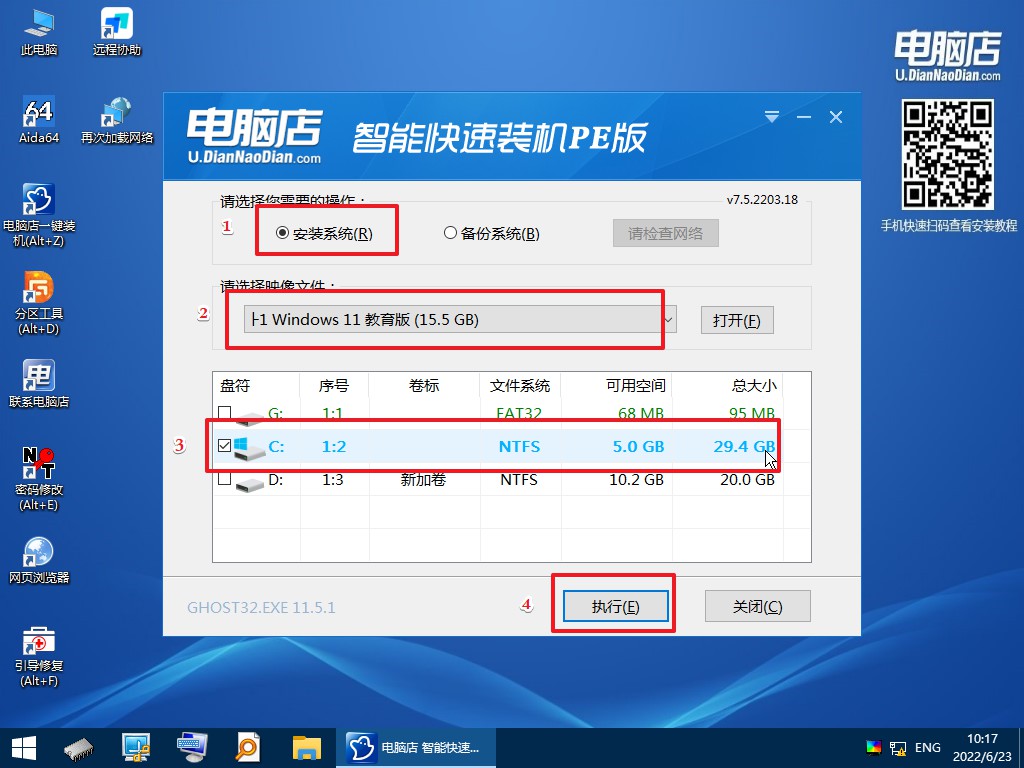
2、在弹出的还原提示框中,点击【是】。
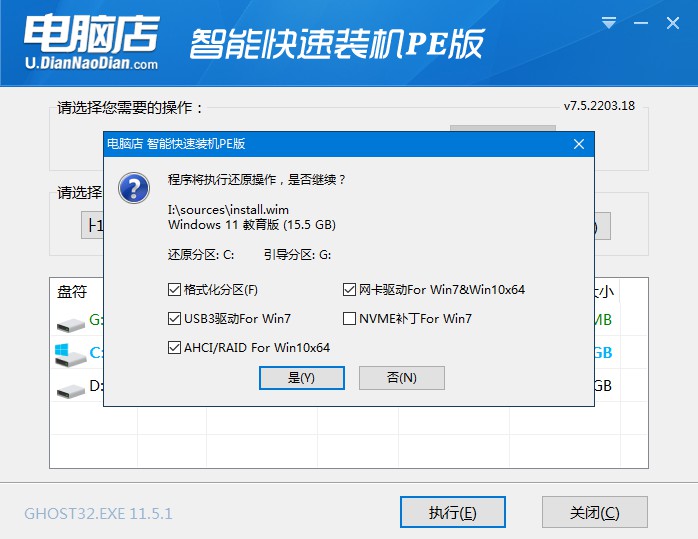
3、接下来等待安装完成,重启即可进入新系统。具体操作可参考:电脑店u盘装系统教程。
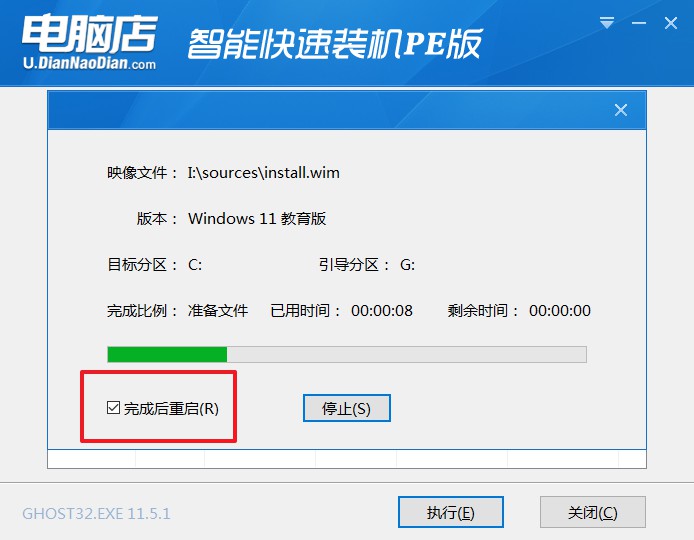
如何一键u盘重装系统的教程就跟大家分享到这里了。更换硬件并重装系统可能听起来复杂,但只要按照正确的步骤,实际上是可以顺利完成的。通过重装系统,可以确保新的硬件被正确识别和使用,从而实现你对电脑性能提升的期待。当然,操作过程中如果遇到困难,寻求专业人士的帮助也是很有必要的。
责任编辑:电脑店

